iPhone刷固件基础教程
我写的DFU模式刷机教程(附全图)
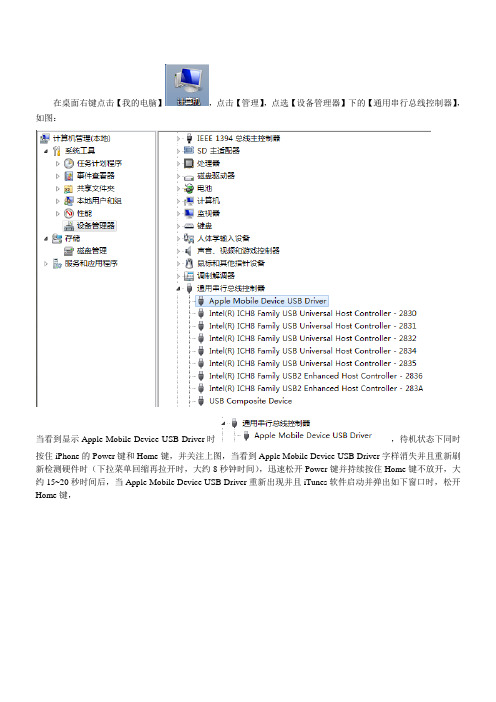
在桌面右键点击【我的电脑】,点击【管理】,点选【设备管理器】下的【通用串行总线控制器】,如图:
当看到显示Apple Mobile Device USB Driver时,待机状态下同时
按住iPhone的Power键和Home键,并关注上图,当看到Apple Mobile Device USB Driver字样消失并且重新刷新检测硬件时(下拉菜单回缩再拉开时,大约8秒钟时间),迅速松开Power键并持续按住Home键不放开,大约15~20秒时间后,当Apple Mobile Device USB Driver重新出现并且iTunes软件启动并弹出如下窗口时,松开Home键,
然后按住键盘的shift键,并点击【恢复】按钮,会弹出对话窗口,找到事先下载好的3G/3GS的3.1.2自制固件,点击固件图标进行恢复。
刷机过程中的iTunes显示窗口:
好了,至此iPhone已完成整个刷机过程,然后再运用【黑雨】越狱+解锁网络便可,具体细节可参照我的文库中【我写的iPhone3.1.2越狱+解锁步骤,超简单!!!(附全图)】一文。
就写到这里吧,哈哈,希望能帮到你些许!
祝你顺利!
~远@景~。
教程本地自建服务器iphone刷机的教程--适合新手-超详细-图文

教程本地自建服务器iphone刷机的教程--适合新手-超详细-图文紧急声明:此刷机方法只针对4.3.3及以下固件,且必须有shsh备份的FY。
无shsh备份的就没有办法了。
首先做好刷机前的准备工作;理论:iphone由两大部分组成,第一部分是固件,也就是手机的操作系统;第二部分是基带,也就是手机的通讯系统。
越狱是为了让手机封闭的操作系统能够安装第三方软件并且顺利运行。
解锁是为了破解基带让手机能够使用各种sim 卡。
apple每次发布新固件的时候都会升级基带,这对有锁的用户来说是挑战。
为了避免被锁,就得刷自制固件。
发现新的固件不好,还想回到以前的固件,但是苹果已经能够关闭了服务器的验证,这个时候就得自建服务器来刷机。
工具:官方固件(你想刷哪个版本自制固件就得准备相应的官方固件)、自制固件、红雪096b4或者以上、Tinyumbrella-4.21.04以上最好、相应的shsh备份。
准备好了这些就可以刷机了。
第一步:打开雨伞,点击start tss server之后雨伞应该如下显示:stop tss server;然后把雨伞最小化就可以了(别关闭)第二步打开红雪点击Browse,选择你下好的官方固件点击打开点击next之后会问你是否是41周后,如果是就点击“yes”否则点击“no”之后就会出现下面的画面这个是3g的,3gs没有这么多,只选择最下面的那项,即进入DFU模式然后在红雪引导下进入DFU模式第三步:打开Itunes此时点击确定先,然后打开你的IE浏览器,在“工具--IE选项--链接--局域网设置”中把你的daili改为“127.0.0.1”端口为“80”然后点击确定。
之后,按住键盘上的shift键不放,用鼠标点击itunes上的恢复,选择你要刷的自制固件,点击打开现在我们来看看itunes有什么样的反应吧呵呵,所有验证全都通过,刷机过程异常给力。
注意:1.这个方法使用范围:ipad、itouch、iphone3g、iphone3gs、iphone4。
iPhone刷机(升级)方法与步骤详解
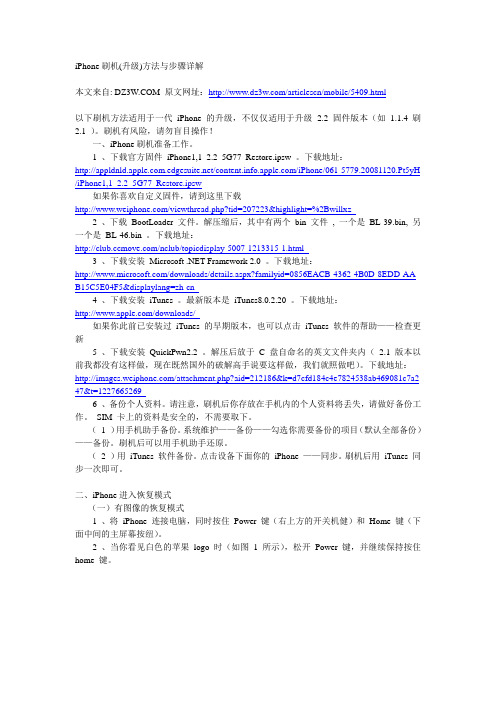
iPhone刷机(升级)方法与步骤详解本文来自: 原文网址:/articlescn/mobile/5409.html以下刷机方法适用于一代iPhone 的升级,不仅仅适用于升级 2.2 固件版本(如 1.1.4 刷2.1 )。
刷机有风险,请勿盲目操作!一、iPhone刷机准备工作。
1 、下载官方固件iPhone1,1_2.2_5G77_Restore.ipsw 。
下载地址://iPhone/061-5779.20081120.Pt5yH /iPhone1,1_2.2_5G77_Restore.ipsw如果你喜欢自定义固件,请到这里下载/viewthread.php?tid=207223&highlight=%2Bwillxz2 、下载BootLoader 文件。
解压缩后,其中有两个bin 文件, 一个是BL-39.bin, 另一个是BL-46.bin 。
下载地址:/nclub/topicdisplay-5007-1213315-1.html3 、下载安装Microsoft .NET Framework 2.0 。
下载地址:/downloads/details.aspx?familyid=0856EACB-4362-4B0D-8EDD-AAB15C5E04F5&displaylang=zh-cn4 、下载安装iTunes 。
最新版本是iTunes8.0.2.20 。
下载地址:/downloads/如果你此前已安装过iTunes 的早期版本,也可以点击iTunes 软件的帮助——检查更新5 、下载安装QuickPwn2.2 。
解压后放于C 盘自命名的英文文件夹内(2.1 版本以前我都没有这样做,现在既然国外的破解高手说要这样做,我们就照做吧)。
下载地址:/attachment.php?aid=212186&k=d7cfd184c4e7824538ab469081c7a2 47&t=12276652696 、备份个人资料。
苹果手机刷机的方法教程

苹果手机刷机的方法教程苹果手机刷机是指将手机的操作系统(iOS)替换成自定义的固件(通常是改进版的、带有额外功能的iOS版本)。
这个过程可能略微复杂,但如果你跟随下面的指南操作,你应该能够成功完成刷机。
注意事项:在开始操作之前,请确保你备份了所有重要的数据。
刷机可能会导致数据丢失,所以备份是非常重要的。
步骤1:了解你的设备和操作系统版本在刷机之前,很重要的一步是了解你的设备型号和当前的操作系统版本。
不同型号的设备可能有不同的刷机方法和适用的固件版本。
你可以在设置菜单的“关于手机”部分找到这些信息。
步骤2:下载所需的软件和固件下一步是下载所需的软件和固件。
你需要下载一个用于刷机的工具,例如“iTunes”或是“3uTools”。
同时,你还需要下载一个适用于你设备型号和当前操作系统版本的固件文件。
我们建议你在社区论坛、官方网站或是第三方网站上寻找可靠的固件文件。
步骤3:连接设备到电脑用一个合适的数据线将你的设备连接到电脑上。
确保你的设备处于开启状态,并将其解锁。
步骤4:备份数据在开始刷机之前,请务必备份你的数据。
可以使用iTunes或iCloud进行备份。
这样,如果在刷机过程中出现问题,你至少可以有一个最近的备份。
步骤5:打开刷机工具现在打开刷机工具,例如iTunes或3uTools。
在工具的界面上,你应该能够找到一个选项,它允许你选择并安装自定义固件。
步骤6:选择固件文件在刷机工具上,选择你下载的固件文件。
刷机工具将开始检查固件文件的兼容性和完整性。
步骤7:开始刷机刷机工具现在会开始刷机过程。
这个过程可能需要一些时间,请耐心等待。
切勿在刷机过程中断开设备与电脑的连接。
步骤8:完成刷机当刷机过程完成后,你的设备将重新启动,并运行新的固件版本。
你可能需要进行一些初始设置,例如选择语言和恢复备份文件。
总结:苹果手机刷机可能具有一定的风险,因此在进行此过程之前,请务必备份你的数据。
此外,确保你下载了适用于你设备型号和当前操作系统版本的固件文件,并使用可靠的刷机工具进行操作。
iPhone详细刷机教程 超简单
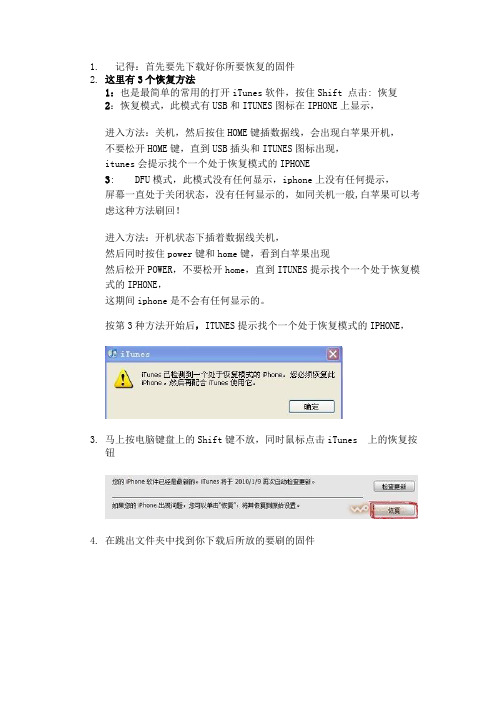
1.记得:首先要先下载好你所要恢复的固件2.这里有3个恢复方法1:也是最简单的常用的打开iTunes软件,按住Shift 点击: 恢复2:恢复模式,此模式有USB和ITUNES图标在IPHONE上显示,进入方法:关机,然后按住HOME键插数据线,会出现白苹果开机,不要松开HOME键,直到USB插头和ITUNES图标出现,itunes会提示找个一个处于恢复模式的IPHONE3: DFU模式,此模式没有任何显示,iphone上没有任何提示,屏幕一直处于关闭状态,没有任何显示的,如同关机一般,白苹果可以考虑这种方法刷回!进入方法:开机状态下插着数据线关机,然后同时按住power键和home键,看到白苹果出现然后松开POWER,不要松开home,直到ITUNES提示找个一个处于恢复模式的IPHONE,这期间iphone是不会有任何显示的。
按第3种方法开始后,ITUNES提示找个一个处于恢复模式的IPHONE,3.马上按电脑键盘上的Shift键不放,同时鼠标点击iTunes 上的恢复按钮4.在跳出文件夹中找到你下载后所放的要刷的固件5.iphone准备软件进行恢复6.在验证iPhone的恢复7.大约5分钟左右,iPhone自动重起,说明升级完毕!就这么简单!到这里iPhone重起连接iTunes后,无锁版的会跳出对话框,说明你的iPhone验证解锁成功!有锁版的,没有这个对话,要破解!8.然后又跳出一个营运商设置对话框9.这里注意了,请务必点:取消,否则大部分机子会在使用后不会显示蜂窝数据网的设置和网络共享这两个选项!10.到这步刷机已经完毕,无锁的可以单选择越狱,有锁的,相应要越狱和解锁,也很简单的!。
iPhone&Touch DFU模式刷机必备三种方法

iPhone/TouchDFU模式刷機必備三种方法常见iPhone恢复固件(DFU模式)的三种方法可能你听说iPhone的DFU模式,DFU的全称是Development Firmware Upgrade,实际意思就是iPhone固件的强制升降级模式。
例如,在你降级iPhone固件的时候,如果出现过错误(1)或者错误(6),那么在你恢复或者降级固件的时候,你需要使你的iPhone进入DFU模式才能够完全降级。
以下是三种进入DFU模式的方法:第一种方法正常恢复这个恢复方法是我们在一般的解锁教程中最常用的恢复iPhone固件的方法。
1.将你的iPhone关机2.同时按住开关机键和home键3.当你看见白色的苹果logo时,请松开开关机键,并继续保持按住home键。
4.开启iTunes,等待其提示你进行恢复模式后,即可按住键盘上的shift键,点击“恢复”,选择相应的固件进行恢复。
第二个方法:黑屏恢复1.用USB线将iPhone连接上电脑,然后你将会听见电脑已连接成功的提示声音。
2.现在请先将iPhone关机,然后你将会听见电脑未连接成功的提示声音。
3.请同时按住开关机键和home键,持续到第10秒的时候,请立即松开开关键,并继续保持按住home键。
4.这个时候iTunes会自动启动,并提示你进行恢复模式(iPhone会一直保持黑屏状态)。
那么你就可以按住键盘上的shift键,点击“恢复”,选择相应的固件进行恢复。
第三个方法:不按任何键即可进入DFU模式(只能在windows系统上实现)1.首先请下载下载2.在你电脑上找到刚才下载的文件并且解压缩,然后一定要放在的c:/dfu/目录下3.将你的iPhone连接上电脑,如果iTunes弹出,请将其关闭。
4.那么现在你就可以运行DFU这个软件。
5.然后输入“c:/dfu/dfu iBSS.m68ap.RELEASE.dfu” ,这里不包括双引号。
6.请耐心等待知道iPhone出现白屏状态。
iPhone&iPad DFU及恢复模式刷机教程

iPhone&iPad DFU及恢复模式刷机教程下面的教程教我们怎样恢复和升级iPhone、iPhone 3G、iPod touch 1代、iPod touch 2代固件,无论是什么版本的固件升级和恢复方法都是一样的,首先我们要准备一些必备工具:iTunes最新版本iPhone、iPhone 3G或iPod touch固件1.打开iTunes软件。
2.用USB数据线连接iPod或iPhone设备到电脑上。
3.使你的iPod或iPhone设备进入恢复模式或DFU模式(恢复模式或DFU模式进入方法见本文下方),按住电脑键盘Shift键(Mac电脑按住option),然后用鼠标点iTunes上恢复键。
选择固件,开始恢复。
DFU的全称是Development FirmwareUpgrade,实际意思就是iPhone固件的强制升降级模式。
一般情况下正常无法恢复固件的时候DFU模式都可以轻松解决。
(由于3GS和第三代iPod Touch恢复固件需要进行官方认证,所以没备份过ECID跟SHSH的同学就不要随便刷机了!)先说一下DFU模式和恢复模式的区别:DFU模式是在iPhone固件引导启动之前进行恢复的模式。
所以用DFU模式刷机一般比较干净,不会有任何垃圾文件。
想当于电脑重新格式化之后再安装系统。
进入恢复模式或DFU模式的正确方法:恢复模式:这个恢复方法是我们在一般的解锁教程中最常用的恢复iPhone 固件的方法。
1.用USB线将iPhone连接上电脑,然后你将会听见电脑已连接成功的提示声音。
2.现在请先将iPhone关机,然后你将会听见电脑未连接成功的提示声音。
3.同时按住开关机键和home键。
4.当你看见白色的苹果logo时,请松开开关机键,并继续保持按住home键。
5.开启iTunes,等待其提示你进行恢复模式后,即可按住键盘上的shift键,点击“恢复”,选择相应的固件进行恢复。
DFU模式(黑屏):1.用USB线将iPhone连接上电脑,然后你将会听见电脑已连接成功的提示声音。
史上最详细易懂的苹果手机iphone ipad 刷机教程
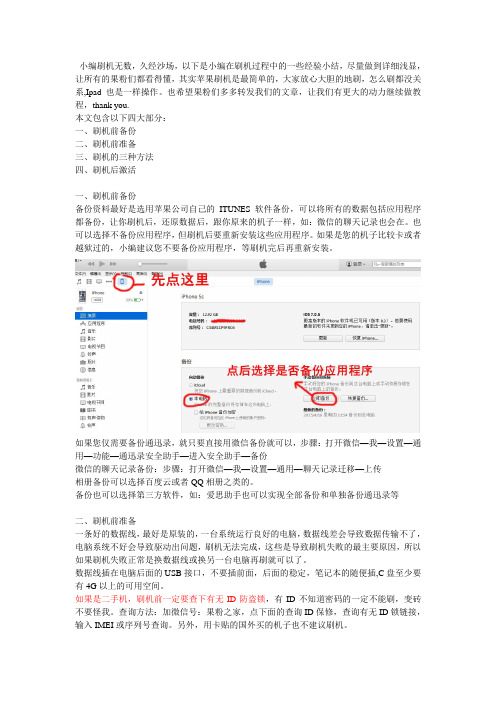
小编刷机无数,久经沙场,以下是小编在刷机过程中的一些经验小结,尽量做到详细浅显,让所有的果粉们都看得懂,其实苹果刷机是最简单的,大家放心大胆的地刷,怎么刷都没关系,Ipad也是一样操作。
也希望果粉们多多转发我们的文章,让我们有更大的动力继续做教程,thank you.本文包含以下四大部分:一、刷机前备份二、刷机前准备三、刷机的三种方法四、刷机后激活一、刷机前备份备份资料最好是选用苹果公司自己的ITUNES软件备份,可以将所有的数据包括应用程序都备份,让你刷机后,还原数据后,跟你原来的机子一样,如:微信的聊天记录也会在。
也可以选择不备份应用程序,但刷机后要重新安装这些应用程序。
如果是您的机子比较卡或者越狱过的,小编建议您不要备份应用程序,等刷机完后再重新安装。
如果您仅需要备份通迅录,就只要直接用微信备份就可以,步骤:打开微信—我—设置—通用—功能—通迅录安全助手—进入安全助手—备份微信的聊天记录备份:步骤:打开微信—我—设置—通用—聊天记录迁移—上传相册备份可以选择百度云或者QQ相册之类的。
备份也可以选择第三方软件,如:爱思助手也可以实现全部备份和单独备份通迅录等二、刷机前准备一条好的数据线,最好是原装的,一台系统运行良好的电脑,数据线差会导致数据传输不了,电脑系统不好会导致驱动出问题,刷机无法完成,这些是导致刷机失败的最主要原因,所以如果刷机失败正常是换数据线或换另一台电脑再刷就可以了。
数据线插在电脑后面的USB接口,不要插前面,后面的稳定,笔记本的随便插,C盘至少要有4G以上的可用空间。
如果是二手机,刷机前一定要查下有无ID防盗锁,有ID不知道密码的一定不能刷,变砖不要怪我。
查询方法:加微信号:果粉之家,点下面的查询ID保修,查询有无ID锁链接,输入IMEI或序列号查询。
另外,用卡贴的国外买的机子也不建议刷机。
三:刷机的三种方法(一)用ITUNES直接恢复(最简单)1.百度搜索“itunes”下载安装ITUNES软件,都是傻瓜式安装,一直按下一步。
苹果手机刷机的方法

苹果手机刷机的方法苹果手机的刷机,指的是将其系统进行升级、降级或者更换其他系统版本的操作。
刷机操作可以解锁更多功能,提高手机性能,修复系统bug等。
在实际操作中,苹果手机的刷机操作较为复杂,需要具备一定的专业知识和技能,同时也需要谨慎操作,以免造成不可逆的损坏。
以下是一些常见的苹果手机刷机方法:1.备份数据在进行刷机操作之前,首先要备份手机中的重要数据,包括联系人、短信、照片、音乐等。
可以通过iTunes或iCloud进行备份,确保数据的安全性。
2.下载固件刷机操作需要用到对应的固件文件,可以在苹果官网或者其他可信赖的网站上下载到对应的固件版本。
确保下载的固件文件是与手机型号和系统版本匹配的。
3.解锁手机苹果手机的刷机操作通常需要先进行解锁,以获取更多的系统权限。
可以通过越狱工具来进行解锁操作,但需要注意越狱会失去苹果官方的技术支持,并且存在一定的风险。
4.使用iTunes刷机通过iTunes进行刷机是比较常见的方法。
首先将手机连接到电脑上,然后打开iTunes,选择对应的固件文件,进行系统的升级或者还原操作。
此操作需要等待一段时间,期间手机会重启数次,确保手机连接的稳定性。
5.使用越狱工具刷机如果想要安装非官方的第三方应用或者定制系统,需要先进行越狱操作。
越狱后可以使用Cydia等工具下载需求的刷机软件,比如prometheus、futurerestore 等,进行刷机操作。
6.注意事项在进行刷机操作时,需要注意以下几点:首先,确保下载的固件文件是可信赖的,避免下载到错误的固件文件导致刷机失败;其次,刷机操作需要一定的专业知识和技能,不要盲目操作,以免造成无法修复的损坏;再者,刷机操作可能会导致手机的保修失效,需要谨慎考虑。
总结起来,苹果手机的刷机操作需要谨慎对待,确保备份数据的安全性,选择合适的刷机方法,以及遵循操作步骤进行操作。
刷机操作有一定风险,需要谨慎对待,如果不确定如何操作,建议寻求专业人士的帮助。
全系列固件刷机教程

全系列固件刷机教程如果你的基带是05.13以下,并且是有锁机器,请您刷自制去基带固件!否则后果自负!!!一、准备工作①:下载所有需要用到的工具,见下面附件区。
②:确保您的iTunes是官方10.1版本或以上版本。
本人10.1③:删除或备份原来iTunes上的所有软件,(要不然刷完机需要安装软件的,很麻烦)所以建议备份,因为下载的时候很麻烦。
路径D:\我的文档\My Music\iTunes 可以自行查找!④:有锁版可自备对应运营商的卡,用来激活Push的推送。
⑤:下载你需要刷入的固件,(如果想恢复到3.13的固件需要下载3.12的固件进行越狱)地址见群共享:iphone全系列固件下载地址。
txt二、开始刷机1、打开iTunes,连接手机,找到设备。
2、进入DFU模式,方法:同时按着手机的电源键和Home键10秒,松开电源键,继续按着Home键,成功进入DFU模式后电脑会显示下图,如果不是请重新进入DFU模式。
跑完进度条出现下图点确定,会出现下图,按住电脑键盘的Shift不放,点击下图中的“恢复”按钮!3、找到下载好的固件并且选择,松开Shift,点击“打开”按钮本教程按照4.1的刷机方法来做的,可以忽视版本,随便刷4、验证您是否需要恢复,点“恢复”按钮5、下面就是漫长的等待了,接近大约20分钟吧,同时手机也也会出现,苹果+进度条,慢慢等6、当手机上的进度条跑到大约2/3的时候,iTunes会提示:发生未知错误(1015)如下图,此时不必惊慌,点击“确定”按钮。
可能会出现“第二步”时候的正在等待ipod,不用管,确定就是的。
同时,手机会出现iTunes+数据线的状态,如下图。
7、这时候打开已经下载完的小雨伞工具umbrella-4.1.6,踢出DFU模式,点击“Kick Device Out of Recovery”按钮,手机上会出现进度条,安装未完成的部分,在此期间请不要关闭此软件,直到正常开机。
苹果刷固件

进入DFU详细步骤。(进入成功后,屏幕为全黑)
DFU的全称是Development FirmwareUpgrade,实际意思就是iPhone固件的 强制升降级模式。
一般情况下比如我们的设备出现软件故障,无法正常启动,比如我们的设备 开机密码忘记,还有传说中的白苹果,等等。都可以通过这个方法解决。
注:在进入DFU操作时务必与电脑连接好数据线。 1、按住power开关3秒。 2、接上在按power+home的同时屏幕变黑,10秒。 3、放开power开关键,保持home键盘10多秒,长点也可以,屏幕是黑的 松开所有按键后屏幕全黑即进入dfu模式了。这时候打开itunes会提示恢复手机即可。
iphone、ipad固件刷机升级
一、OTA更新
建议在wifi状态下进行,在iphone或ipad上进 入“设置”—“通用”—“软件更新”,下载更 新补丁进行固件升级。
二、下载固件+iTunes刷机更新
该方法相当于刷机,升级前一定要备份好 iPhone/iPad数据。
1、确保PC上的itunes更新到最新版本; 2、手动下载对应版本的IOS固件;
3、运行itunes,按住shift点击恢复,然后选择下载的IOS固件。
iOS 设备型号判断及对应固件的选择
刷什么版本的固件不需要看什么国家什么销售地 区的机器,只看型号!!!
部分机型对照表:
iPhone 4,1 ( IPHONE4S 产品型号:A1387(电信版&国际版) ; A1431(联通专用 型号) ) iPhone 5,1 ( IPHONE5 产品型号: A1428 - 3G+4G+GSM ) iPhone 5,2 ( IPHONE5 产品型号: A1429 ;中国电信定制版-A14423G+4G+GSM+CDMA ) iPhone 5,3 (iPhone5c 产品型号: A1532 A1456 CDMA) iPhone 5,4 (iPhone5c 产品型号: A1526 A1529 A1507 GSM) iPhone 6,1 (iPhone5s 产品型号: A1533 A1453 CDMA) iPhone 6,2 (iPhone5s 产品型号: A1528 A1530 A1457 M) iPad 2,1 ( 产品型号: A1395 iPad 2 Wi-Fi ) iPad 2,2 ( 产品型号: A1396 iPad 2 Wi-Fi+3G+GSM ) iPad 2,3 ( 产品型号: A1397 iPad 2 Wi-Fi+3G+GSM+CDMA ) iPad 3,1 ( 产品型号: A1416 iPad 3 Wi-Fi ) iPad 3,2 ( 产品型号: A1403 iPad 3 Wi-Fi+3G+GSM+CDMA ) iPad 3,3 ( 产品型号: A1430 iPad 3 Wi-Fi+3G+GSM ) iPad 2,5 ( 产品型号: A1432 iPad mini Wi-Fi ) iPad 2,6 ( 产品型号: A1454 iPad mini Wi-Fi+3G+4G+GSM ) iPad 2,7 ( 产品型号: A1455 iPad mini Wi-Fi+3G+4G+GSM+CDMA ) iPad 3,4 ( 产品型号: A1458 iPad 4 Wi-Fi ) iPad 3,5 ( 产品型号: A1459 iPad 4 Wi-Fi+3G+4G+GSM) iPad 3,6 ( 产品型号: A1460 iPad 4 Wi-Fi+3G+4G+GSM+CDMA )
怎么给苹果6刷机教程

怎么给苹果6刷机教程给苹果6刷机的教程(1000字)引言:苹果6是一款经典的智能手机,由于系统的限制,有时候用户可能会想对其进行刷机操作,来获取更多的功能和个性化定制。
刷机可以帮助用户解锁手机、提升性能、安装第三方应用等。
本教程将向大家介绍如何给苹果6刷机的详细步骤。
步骤一:备份数据在刷机之前,我们需要先将手机中的重要数据备份到电脑或云存储上,以防止数据丢失。
可以通过iTunes或iCloud来备份数据,具体步骤如下:1.连接手机与电脑,并打开iTunes。
2.在iTunes中选择设备,并选择“备份”选项。
3.根据提示完成备份过程。
步骤二:查看设备信息在刷机之前,我们需要先了解一下手机的具体型号和当前的系统版本,以选择合适的刷机方法。
具体操作如下:1.在手机上打开“设置”。
2.选择“关于本机”选项。
3.查看“型号”和“软件版本”信息。
步骤三:选择刷机工具根据手机的型号和当前系统版本,在网上搜索相应的刷机工具,如PanGu、TaiG等。
选择并下载合适的软件。
步骤四:解除设备锁定有些设备可能存在锁定机制,需要先解锁才能进行刷机操作。
具体操作如下:1.打开刷机工具,并连接手机与电脑。
2.根据工具的提示,进入恢复模式或DFU模式。
3.根据工具的指示,等待解锁过程完成。
步骤五:下载固件文件在刷机之前,我们需要下载相应的固件文件,以更新手机的系统版本。
固件文件可以在网上搜索并下载,确保下载的固件文件与手机的型号和当前系统版本相匹配。
步骤六:刷机在所有准备工作完成后,我们可以开始刷机操作了。
具体步骤如下:1.打开刷机工具,并连接手机与电脑。
2.选择“固件文件”选项,并选择之前下载的固件文件。
3.按照工具的提示,等待刷机过程完成。
步骤七:恢复数据刷机完成后,我们需要将之前备份的数据恢复到手机上,以保证数据的完整性。
具体操作如下:1.打开iTunes,并连接手机与电脑。
2.选择设备,并选择“从备份中恢复”选项。
3.根据提示,选择之前备份的数据,进行恢复操作。
iphone刷机方法
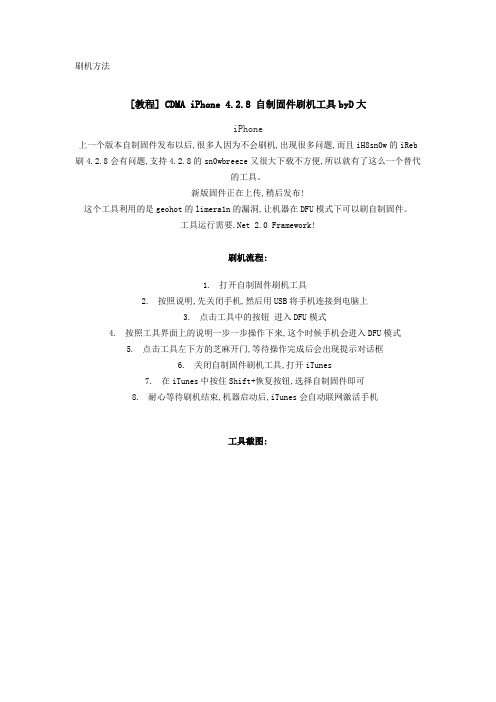
刷机方法[教程] CDMA iPhone 4.2.8 自制固件刷机工具byD大iPhone上一个版本自制固件发布以后,很多人因为不会刷机,出现很多问题,而且iH8sn0w的iReb 刷4.2.8会有问题,支持4.2.8的sn0wbreeze又很大下载不方便,所以就有了这么一个替代的工具。
新版固件正在上传,稍后发布!这个工具利用的是geohot的limera1n的漏洞,让机器在DFU模式下可以刷自制固件。
工具运行需要.Net 2.0 Framework!刷机流程:1.打开自制固件刷机工具2.按照说明,先关闭手机,然后用USB将手机连接到电脑上3.点击工具中的按钮进入DFU模式4.按照工具界面上的说明一步一步操作下来,这个时候手机会进入DFU模式5.点击工具左下方的芝麻开门,等待操作完成后会出现提示对话框6.关闭自制固件刷机工具,打开iTunes7.在iTunes中按住Shift+恢复按钮,选择自制固件即可8.耐心等待刷机结束,机器启动后,iTunes会自动联网激活手机工具截图:notepad%systemroot%\system32\drivers\etc\hosts下载地址:/wp-content/uploads/iPhone/Tool/iReb-D_ver0.1.zip ---------------加一个D大不含基带的4.2.8固件/f/0I30Q8F535RhH4mG其他4.2.8固件/thread-169981-1-1.html这一次固件里面做了些修改,修改不算太大.这一次共发布4个版本:1.不含基带,包含IPA 破解补丁2.不含基带,不包含IPA 破解补丁3.含基带,包含IPA 破解补丁4.含基带,不包含IPA 破解补丁版本选择指南:首先是IPA的破解补丁,如果你需要安装盗版软件的话,最好选择含有IPA破解补丁的版本,这样省得去添加其他源安装了,貌似某些源里面的破解补丁安装了就会白苹果,-.-.然后是包含基带和不含基带的选择,如果你的手机目前还没有写入号码(手编或OTA),那么你可以下载包含基带的固件,这样刷该固件的时候就会把基带版本也升级到最新版本。
iphone4刷机资料

一:正常刷机:刷机是指我们苹果设备的系统(mac ios)(又称固件)重装或升级,在Itunes上称为恢复!刷机后我们的设备上的所有数据都会被抹掉!(不要嫌我啰嗦)刷机的办法是在Itunes上点击更新或恢复,更新会直接更新到当前的最新版本,直接点恢复也是会直接更新到当前的最新版本,按住Shift之后点击恢复则可以选择自己下载好的官方固件来更新,这样就可以选择自己想恢复的版本!实现方法一般为直接恢复,DUF模式恢复和恢复模式恢复!恢复模式:同时按住开关机键和home键(手机上的那个圆按钮)当你看见手机上白色的苹果图标时,请松开开关机键,并继续保持按住home键直到电脑上显示发现新硬件,iTunes提示发现有恢复模式的设备,即可按住键盘上的shift键,点击'' 恢复'' , 选择相应的固件进行恢复DUF恢复将手机连接上电脑,然后将会听见电脑已连接成功的提示声音将手机关机,然后将会听见电脑未连接成功的提示声音同时按住开关机键和home键,持续到第10秒的时候,立即松开开关键,并继续保持按住home 键这个时候iTunes会提示发现一个恢复模式(手机会一直保持黑屏状态,这点很重要,一定会是黑屏状态)的设备, 那么你就可以按住键盘上的shift键,点击'' 恢复'', 选择相应的固件进行恢复二:错误代码:一些错误的代码可以参考这个网页/kb/TS1275?viewlocale=zh_CN我刷机刷的不多,暂时只能给出官网的错误代码修复。
另外就我见到的说一下,错误代码在3000~3999的都属于网络连接类的错误,有这样一个检测方法,在Itunes下点帮助,在下拉菜单里点运行诊断程序,选择网络诊断,在诊断结果里看是不是有红颜色的显示,安全连接的那个不算,有的话就检查下自己的网络链接,其实你如果可以正常上网这种情况是不会出现的,重新启动Itunes,一定要重新启动下Itunes 再刷机。
苹果手机怎么刷机教程

一、刷机前提1、为了避兔刷机带来的数据丢失,我们强烈建议您在刷机前先进行“数据备份”,或者选择“保留用户资料刷机”;2、刷机前请确保设备“无激活锁”,或者记住设备的“Apple账号”及“密码”,否则刷机后可能会无法激活设备;3、目前仅支持IOS设备刷机,且仅支持对“苹果育方仍然保留认证的固件”进行刷机,暂不支持降级刷机(请关注PP后续动态)4、为了防止设备电量不足导致的刷机中断、带来不必要的损失,建议至少保留20%电量再进行刷机5、为了避免刷机时出现数据通信异常,刷机过程中只允许一台设备连接到客户端二、刷机过程遇到的问题1、关于恢复模式、DFU模式退出的问题a)如果您的手机停留在恢复模式,您可以重新插入设备到我们的《PP助手5.0》,然后点击【退出恢复模式】按钮来退出恢复模式,也可以点击【开始刷机】按钮,开始刷机。
b)如果您的手机停留在DFU模式,您可以重新插入设备到我们的《PP助手5.0》,然后按照界面中的引导来退出DFU模式。
(退出DFU模式的方法为:同时按住设备的“HOME”键和“开机”键不要松开,直到屏幕出现白色苹果标志)2、关于设备连接a)连接的安卓设备时,不可刷机b)连接多台设备时,不可刷机c)刷机过程中请不要断开数据线3、异常解决办法a)错误提示:本地磁盘空间不足解决办法:PP助手的下载目录所在盘符空间不足,请保留至少5G的缓存空间b)错误提示:请求TSS失败解决办法:苹果服务器异常,稍后重试c)其他解决办法:重启设备以后,重新选择固件开始刷机4、关于设备激活的问题(敬请期待待a)设备激活目前仅支持IOS 9以下的固件b)如果您的设备是iPhone,需要插入SIM卡方可激活c)插入的SIM卡必须是设备支持的,且未损坏、未锁定的SIM卡如果在刷机过程中遇到问题,您可以尝试以下三种方式来解决:A、通过【刷机教程】-【疑难杂症】查看解决方法B、通过右下角的【反馈】向我们反映您的诉求;C、通过在线客服QQ:800097970反馈遇到的问题:欢迎您通过右下角的“反馈”按钮向我们反馈“刷机”相关的问题或建议。
苹果手机刷机的方法教程2篇

苹果手机刷机的方法教程2篇文章一:苹果手机刷机方法教程对于苹果手机用户来说,刷机是一个常见的操作,可以帮助用户解决一些系统问题或者安装一些第三方应用。
但是刷机操作具有一定的风险性,如果不正确操作,可能会导致手机失去保修或者永久损坏。
因此,在进行刷机操作之前,一定要做好备份,并仔细阅读以下的方法教程。
1.备份重要数据刷机操作有可能导致手机数据丢失,因此在进行操作之前,一定要备份好重要数据。
备份方法可以通过iTunes或者iCloud进行备份。
如果备份完成,可以将手机连接到电脑上,用iTunes还原备份数据到手机上。
备份数据可以包括联系人、短信、图片、视频等。
2.了解苹果手机固件版本在进行刷机操作之前,必须要了解自己的苹果手机固件版本。
苹果手机固件版本不同,刷机操作的方法也不同。
可以在手机的“设置-通用-关于本机”中查看自己的版本号。
如果不清楚版本号,可以在苹果官网上查看。
3.下载对应的刷机工具下载苹果手机对应的刷机工具是进行刷机操作的前提。
可以在苹果官网上下载最新版的iTunes,也可以在网上搜索下载对应的刷机软件,如Redsn0w、Sn0wbreeze等。
在下载之后,一定要验证软件的完整性和正版性。
4.准备进入DFU模式或恢复模式进入DFU模式或恢复模式是进行刷机操作的必要条件。
进入DFU模式的方法是将手机连接到电脑上,同时按住“开/关”和“主页”键约10秒,松开“开/关”键,继续按住“主页”键约10秒即可。
进入恢复模式的方法是将手机连接到电脑上,同时按住“开/关”和“主页”键约10秒,松开“主页”键,等待iTunes的提示,即可进入恢复模式。
5.选择适合的刷机方式苹果手机刷机方式有多种,包括完美越狱、半完美越狱、非越狱等。
不同的刷机方式有不同的要求和步骤。
因此,在进行刷机操作之前,必须要选择适合自己的刷机方式。
一旦选择了刷机方式,就要严格按照操作流程进行操作,千万不要过于心急。
6.等待刷机完成刷机操作是一个耗时的过程,需要耐心等待。
iphone4刷机教程
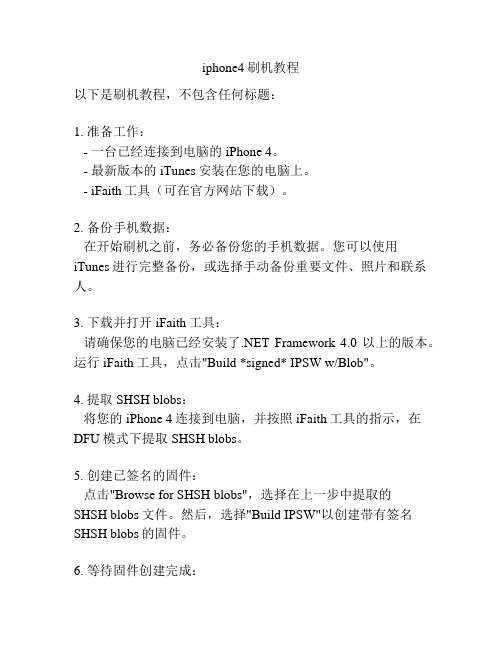
iphone4刷机教程以下是刷机教程,不包含任何标题:1. 准备工作:- 一台已经连接到电脑的iPhone 4。
- 最新版本的iTunes安装在您的电脑上。
- iFaith工具(可在官方网站下载)。
2. 备份手机数据:在开始刷机之前,务必备份您的手机数据。
您可以使用iTunes进行完整备份,或选择手动备份重要文件、照片和联系人。
3. 下载并打开iFaith工具:请确保您的电脑已经安装了.NET Framework 4.0以上的版本。
运行iFaith工具,点击"Build *signed* IPSW w/Blob"。
4. 提取SHSH blobs:将您的iPhone 4连接到电脑,并按照iFaith工具的指示,在DFU模式下提取SHSH blobs。
5. 创建已签名的固件:点击"Browse for SHSH blobs",选择在上一步中提取的SHSH blobs文件。
然后,选择"Build IPSW"以创建带有签名SHSH blobs的固件。
6. 等待固件创建完成:iFaith将自动创建已签名的固件。
该过程可能需要一些时间,请确保您的电脑处于稳定网络连接中。
7. 将iPhone进入Pwned DFU模式:按照iFaith工具的指示,将iPhone置于Pwned DFU模式下。
这可以让您安装自定义固件。
8. 刷入自定义固件:在iFaith工具中,选择"Start"来将新创的自定义固件刷入您的iPhone 4。
此过程可能需要一些时间,请耐心等待。
9. 完成刷机:当刷机过程完成后,您将在屏幕上看到一个成功的提示。
此时,您的iPhone 4已经成功刷入自定义固件。
请注意,刷机操作可能会导致数据丢失或造成意外损坏,因此请自行承担风险。
请确保按照教程的步骤进行操作,并确保电脑和iPhone 4之间的连接稳定。
- 1、下载文档前请自行甄别文档内容的完整性,平台不提供额外的编辑、内容补充、找答案等附加服务。
- 2、"仅部分预览"的文档,不可在线预览部分如存在完整性等问题,可反馈申请退款(可完整预览的文档不适用该条件!)。
- 3、如文档侵犯您的权益,请联系客服反馈,我们会尽快为您处理(人工客服工作时间:9:00-18:30)。
首先我先说下,源于网上个人整理后分享的,整理也要花费时间和精力,这几个币下载也不算贵的,购买别人的劳动成果也是对别人的一种肯定。
如果你不下可以去网上自己去找,请不要骂人。
--暂时免费要的就快下.买的书中转换来的很全
iPhone刷固件基础教程
有些刚接触iPhone的用户可能对刷固件并不太熟悉,今天笔者为大家带来苹果iPhone 4的刷固件教程,当然其他iOS设备(ipad、itouch)也可参照此方法刷固件在iOS 5之前的所有固件,更新方法都需要把iPhone和电脑中的iTunes连接,通过iTunes进行固件升降级操作。
一、将固件刷到最新版本(慎用)
其实相对其他品牌手机升级而言,苹果固件升级还是相当“傻瓜化”的,只需要2步就能搞定。
升级方法包括在线升级以及手动升级两种。
但是无哪种升级方法我们都需要iTunes的支持,点击下载最新
版iTunes。
注意:无论是有锁无锁用户,都不要轻易将iPhone更新到最新固件。
有锁的用户,更新到最新版本的固件后,iPhone的基带也将随之升级,目前解锁的工具只能解锁较低版本的基带,所以一旦固件升级后基带随之升级,就没有办法解锁,也就没有办法打电话了。
无锁的iPhone,更新到最新的固件后如果相应的完美越狱工具还没有发布,就没有办法完美越狱。
这时候如果有备份过低版本的SHSH文件的话,就可以将固件降回那个版本的固件,然后再完美越狱。
备份SHSH文件的方法有两种,一个是通过TinyUmbrella来备份(点击查看详细教程),另一种则是通过91手机助手备份,详细教程请
点击《》
如果苹果官方发布了新固件,当iPhone连接上iTunes时,iTunes就会提醒用户更新固件。
如果iPhone连接上iTunes后没有跳出固件更新的提示,那么怎么确定iPhone上的固件版本为最新的呢?点击iTunes左侧的菜单栏,选择你的iPhone,就可以在iTunes上看到是否有最新版本的固件可供更新了。
如果有新版本固件可供更新,iTunes上的“更新”显示为可点击的状态。
也可以点击iTunes--帮助--检查更新,来查看是否有最新版的固件可以更新的。
通过“更新”按钮将iPhone升级,不仅能将iPhone的固件升级到目前最新版本,而且旧固件中用户自己的文件还会保留,比如i pa格式的软件、游戏的数据等等。
但是将固件升级到最新版本会导致无法完美越狱、有锁用户无法解锁的问题,所以最好要在完美越狱工具发布后再将固件刷到最新版本,有锁的用户耐心请等待解锁工具发布。
点击“更新”后,选择“下载并更新”即可自动下载并且将iPhone的固件更新为最新。
如果选择“仅下载”,itunes会只下载ios固件到本地,方便日后手动更新。
如果网络状况不是很好,我们也可以自己将最新的固件下载到电脑本地(苹果官方固件下载地址),然后放在相对应的目录下(XP
系统放在“C:\Documents and Settings\Administrator\Application Data\Apple Computer\iTunes\iPhone Software Updates”目录),再点击更新进行固件升级。
二、通过“恢复+shift”刷指定固件:
点击iTunes上的“恢复”,可以将iPhone升级到指定的版本,但是会删除iPhone上所有的资料,并把
iPhone恢复到非激活状态。
按住Shift(Windows)或者按住Option(Mac),同时点击“恢复”按钮,选择你需要升级到的版本相对应的升级文件(需要提前下载好),iTunes会自动检测,然后解压文件并升级iPhone。
由于苹果官方的限制,所以要升级到旧版本的指定固件(比如4.3.3),就必须要有这个版本固件的SHSH文件,然后打开Ti nyUmbrella搭建个非苹果官方的验证平台,验证通过固件后,才能顺利刷到指定的固件,
具体的教程请看《iPhone固件降级通用教程》。
三、什么是固件?
固件是iPhone存储基础iOS和通讯模块实现软件的载体,相当于电脑的操作系统(如windows xp)或功能更高级BIOS。
没有固件,iPhone只是一部没有大脑的硬件,就相当于我们买来一台电脑没有
操作系统。
固件可以认为是操作系统。
更深入地看,iPhone的固件分为应用部分和基带部分。
应用部分主要指的iOS的iPhone OS操作系统,而基带主要就是iPhone通讯系统。
两部分加起来,合成为一个xxxx.ispw文件存在,行程了一个iPhone
的固件。
更新固件就相当于重新安装操作系统,是通过iTunes里面的“iPhone固件恢复”的方式来完成的。
在3GS之前的iPhone一代、二代手机,由于没有足够的安全措施,我们可以直接下载Apple的固件软件(xxx.ipsw)然后恢复。
但是在3GS及以后的版本,就不能这样恢复了。
因为对于一个从网络上下载的固件来说,我们完全可以修改它们内部的内容直接越狱,这样苹果当然是不干的。
在3GS加入了加密方式后,我们如果想恢复固件(或称之为更新固件),那么就先要到苹果的激活服务器上去检查,我们即将要恢复的固件软件(xxx.ipsw)是否来自于苹果官方。
他们会检查这个固件的签名。
如果不是官方的,那么对不起,用户不能恢复该固件。
这就印出了下一个话题,及SHSH及自己搭建苹
果固件恢复认证服务器。
点击查看《什么是固件》
点击查看《什么是SHSH?如何备份SHSH?》
四、iPhone固件版本查看方法
如果你是新机未激活状态的话,请先将iPhone开机,然后滑动滑块,在紧急拨号键盘中输入
*3001#12345#* ,在出来的“Field Test”界面中,点击“Versions”,那么“Firmware version”后面显示的就是你现在的版本号。
(如果你的机器激活成功,可以直接在设置→ 通用→ 关于本机中查看版本
即可)
如果你的机器激活成功,或者正常使用中的手机想要查看固件版本,点击进入iPhone的“设置”菜单,在“设置”→“通用”→“关于本机”中查看“版本”可以查看您iPhone的固件版本号,另一项“调制解调器
固件”则是俗称的“基带版本号”。
其中固件版本号与iPhone是否可以被越狱有关,而基带版本号则与您的iPhone是否可以被软解有关
(即解锁,解锁后可以打电话)。
